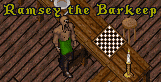
| マニュアル |
◆バーテンダー◆
05/04/24 UPDATE
| バーテンダー概要 |
バーテンダーは、プレイヤーが所有する家に設置するPCバーテンダーと、街の酒場などにいるNPCバーテンダーの2種類がいます。
どちらもイベントやクエストの発表をサポートするために用意されています。
街のバーテンダーは特に複雑なものではありません。基本的には、NPCバーテンダーは、「News」といえば、EWE期間は、それに関する噂を喋る場合があるということだけです。
あとは、食べ物や飲み物を売っているということと、バーテンダーDEEDを売っているということぐらいです。
NPCバーテンダーは、「名前 the Barkeep」という表示で、黄色ネーム(無敵)です。
NPCバーテンダーについては以上で何も複雑ではないので、この項目では、PCバーテンダーについて解説します。
<街のバーテンダー>
酒場などにおり、DEEDもこの人が売っています。
他に食べ物などを販売しています。
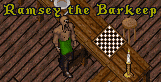
<バーテンダーDEED>
6千GPほどで販売しています。
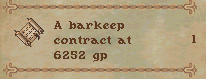
| バーテンダー設置の準備 |
バーテンダー設置に際して、必要なものは、自己所有のパブリックな家、バーテンダーDEEDです。
<パブリックな家>
バーテンダーは、家のオーナーしか設置できません。
よって、設置には自己所有のパブリックな家が必要です。
共有者、フレンドなどではパブリックな家であっても設置は不可能です。
ちなみに、建てたばかりの家は、プライベートになっているので、家の看板メニューから、家のタイプをパブリックにする必要があります。
家の看板の変更の方法はマニュアル「家」の看板メニューの項目を参照しておいて下さい。
<バーテンダーDEED>
バーテンダーDEEDは、「A barkeep contract」と呼ばれるものです。
1つ6000GPほどで、宿屋、酒場の店員、バーテンダーが売っています。
1枚で1人のバーテンダーなので、複数人バーテンダーを設置したい場合はその枚数だけ購入する必要があります。
ただし、パブリックの家1軒につき2人までしかバーテンダーは設置できないので注意しておいて下さい。
| バーテンダー設置 |
| 基本設置 |
バーテンダーは、基本的にパブリックな家の好きな場所に設置することが出来ます。
ただし、家の他の設置物やパーツなどの関係で設置できない場所もあるので注意しておいて下さい。
また、常識的に考えて家での活動の邪魔になるような場所には設置しない方がいいでしょう。
一般的には、家の内装の小道具のように、全体的な内装などのレイアウトを考えて設置する場合が多くなっています。
バーテンダーは、バーテンダーDEEDをWクリックして使うと自分のいる場所の真下(同じ場所)に現れます。
バーテンダーを椅子に座らせた状態にしたいならば、まず「自分が椅子に座った状態で」バーテンダーDEEDを使う必要があります。
バーテンダーを設置した後に、バーテンダーの下に椅子を置くことは基本的に無理なので注意しておいて下さい。
バーテンダーが変な方向を向いている場合は、バーテンダーを向かせたい方向に自分が隣接して立って、バーテンダーの方向に向かって、バーテンダーの名前を呼べばいいでしょう。
または、既に「チップメッセージ」を入力済みの場合は、同じようにしてバーテンダーにチップ(GP)を渡してもそちらの方向を向きます。
もし間違って、バーテンダーを変な場所に設置してしまった場合は、バーテンダーを解雇して新たなバーテンダーを雇い直す必要があります。
バーテンダーの解雇は、バーテンダーをシングルクリック、または設定によってはShift+シングルクリックで出てくる「コマンドメニュー」の2番目を選択してバーテンダーの設定メニューを開き、一番最後の「Dismiss
your barkeep」という項目を選択して「Yes」を選択すればOKです。
ちなみに、バーテンダーをDEEDに戻すことは出来ないので、バーテンダーの場所を移動させたい場合は、必ず一回解雇して、新たなバーテンダーDEEDを使う必要があります。
バーテンダーは、その雇ったオーナーキャラと同じアカウントの別キャラでも操作することが出来ます。
また、バーテンダーは、PCベンダーと違って維持費は不要です。
<基本設置>
まずは家をパブリックにします。
そしてバーテンダーを設置したい場所に自分が立ちます。
そこでバーテンダーDEEDをWクリックすればバーテンダーの設置が完了します。
 →
→ 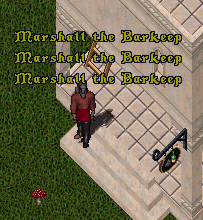
| カスタマイズ |
設置したバーテンダーに対しては、そのバーテンダーのオーナーが自由にカスタマイズすることが可能です。
カスタマイズ可能であるだけで、カスタマイズは必須ではないので、面倒ならばこれを行う必要はありません。
カスタマイズ出来るのは、そのバーテンダーの服装、髪型、髭型、手持ちのアイテムです。
つまり、バーテンダーのカスタマイズは、その見た目を変えることが可能ということです。
ちなみに、バーテンダーの初期状態は、上の右の図のような格好ということが決まっていて、カスタマイズによりそこから見た目を変更していくことになります。
カスタマイズの方法は、そのバーテンダーのオーナーが、そのバーテンダーをシングルクリック、または設定によってはShift+シングルクリックで出てくる「コマンドメニュー」の2番目を選択して、その後に現れるメニューの真中「Customize
your barkeep」の項目を選ぶことで行います。
そうすれば、「Title」、「Appearance」、「Male/Female」の3つの項目が現れます。
<Title>
「Title」の項目は、バーテンダーの職業を変更する項目です。
初期状態では、「名前 the Barkeep」という状態ですが、この「Barkeep」の部分を好みの職業名に変更することが可能です。
職業は以下の中から選択します。
ちなみに、「No Title」というのは職業表示なしという意味です。
バーテンダーの職業変更メニューの名前の後に、「グラス」のグラフィックが付いているものは食べ物と飲み物を販売します。
ただし、販売するものは「グラス」のグラフィックが付いているならばどの職業でも同じです。
ちなみに、物を売るNPCは、「Baker、Barkeep、Chef、Innkeeper、Waiter」です。
また、それらのNPCが売る物は、通常の街にいるそれらのNPCの売り物と全く同じではなく、動物の餌にもなることがない食べ物と飲み物だけを売ります。
| 選択出来る職業一覧 | |||
| 1. alchemist | 16. curator | 31. merchant | 46. sentry |
| 2. animal tamer | 17. drunkard | 32. messenger | 47. servant |
| 3. apothecary | 18. farmer | 33. miner | 48. shepherd |
| 4. artist | 19. fisherman | 34. monk | 49. soothsayer |
| 5. baker | 20. gambler | 35. noble | 50. stoic |
| 6. bard | 21. gypsy | 36. paladin | 51. storyteller |
| 7. barkeep | 22. herald | 37. peasant | 52. tailor |
| 8. beggar | 23. herbalist | 38. pirate | 53. thief |
| 9. blacksmith | 24. hermit | 39. prisoner | 54. tinker |
| 10. bounty hunter | 25. innkeeper | 40. prophet | 55. town crier |
| 11. brigand | 26. jailor | 41. ranger | 56. treasure hunter |
| 12. butler | 27. jester | 42. sage | 57. waiter |
| 13. carpenter | 28. librarian | 43. sailor | 58. warrior |
| 14. chef | 29. mage | 44. scholar | 59. watchman |
| 15. commander | 30. mercenary | 45. scribe | 60. No Title |
<Appearance>
「Appearance」の項目は、PCベンダーと同じ操作で、服装などの外見をカスタマイズする項目です。
このカスタマイズに関しては、出てくるメニューの通りに衣類などを好きなものに変更するだけで、何も難しいものではありません。
ちなみに、衣類などでは、「色」という項目もあります。
この色の項目は、今着ている服などのそのものに対しての色の変更です。
つまり、例えば、服ならば、一旦服の種類を選んで、初期色の服を着せた後、この項目を選択してその服の色を変えるということで、着せる前に服の色の変更は出来ません。
バーテンダーのカスタマイズ方法としては、まず一旦全ての服を、それぞれのメニューの「取る」を選択して取ってしまって、そこからカスタマイズを始めるという方法が分かりやすくていいでしょう。
つまり、初期で着ているものを全て取ってしまうということです。
<Male/Female>
「Male/Female」の項目は、性別を変更する項目です。
これを選択すれば、現在、男ならば女に、女ならば男に自動的に変わります。
また、この項目を選択すると、同時にバーテンダーの名前も変化します。
よって、バーテンダーの名前を変えたい場合もこの項目を選択して変更することになります。
<カスタマイズの方法>
バーテンダーをシングルクリック、または設定によってはShift+シングルクリックで
出てくる「コマンドメニュー」の2番目を選択すると以下のような項目が出ます。
カスタマイズをするには以下の図の「B」を選択します。
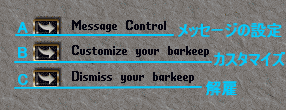
<カスタマイズ項目の選択>
カスタマイズの種類には3つあります。
「職業変更」、「外見変更」、「性別(名前)変更」の3つです。
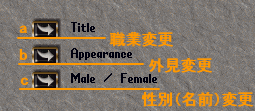
<Appearanceのカスタマイズ>
まずバーテンダーが初期で着ているものを全て取ってしまってから
カスタマイズを行っていく方法がお勧めです。
服を全部取った後は、メニューで好きな服などを着せていけばいいでしょう。
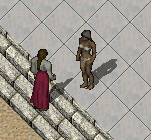 →
→ 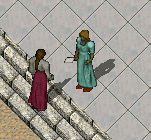
| メッセージ設定 |
バーテンダーの機能のメインは、プレイヤーがメッセージを自由に設定出来るということです。
プレイヤーは、この機能を利用するPCイベントなどの実施でプレイの幅を広げることが可能です。
バーテンダーに設定出来るメッセージには、キーワードを喋った人に返答する「キーワードメッセージ」と、チップ(GP)をくれた人に返答する「チップメッセージの」2種類があります。
また、バーテンダーは、「News」と喋ることで、EWE実施期間のみ、それに関連したニュースを喋ります。
このニュースメッセージは、サーバー側で自動的に設定されるため、プレイヤーが設定することは不可能です。
ちなみに、メッセージは特に設定しなくてもよく、また、キーワードメッセージか、チップメッセージかのどちらか一方だけを設定するだけでも構いません。
| キーワードメッセージ |
「キーワードメッセージ」とは、バーテンダーにキーワードを喋ったときに喋リ返してくるメッセージのことです。
バーテンダーへのキーワードの喋り方は、普通にそのバーテンダーの近くでSayするだけです。
1つのキーワードに対して、1つのメッセージが反応するように設定が可能です。
キーワードとそれに反応するキーワードメッセージを1対として、1つのバーテンダーで3つまで設定が可能です。
バーテンダーのキーワードにバーテンダーの名前を使用することも可能です。
ただし、この場合は、バーテンダーの名前を呼んでも、通常のようにその方向にバーテンダーが向きを変えることはありません。
また、バーテンダーのキーワードに「News」を使用することも可能です。
ただし、その場合は、システム側で用意された「News」で反応するメッセージが画面左下に表示され、プレイヤーが設定したメッセージがバーテンダーの頭上に同時に表示されることになります。
ちなみに、バーテンダーのキーワードとして、他のバーテンダーが喋る言葉は有効ではなく、他のバーテンダーが喋る言葉はバーテンダーのキーワードとして機能しません。
バーテンダーのキーワードメッセージでは、返答するメッセージのキーワードを2つ、3つと同じにすれば、2文、3文の返答をさせることも可能です。
<メッセージの登録方法>
バーテンダーをシングルクリック、または設定によってはShift+シングルクリックで
出てくる「コマンドメニュー」の2番目を選択すると以下のような項目が出ます。
メッセージを設定するには図の「A」を選択します。
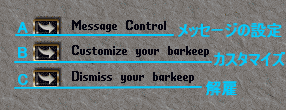
<メッセージタイプの選択>
バーテンダーのメッセージは2種類あります。
1つは、キーワードのみで喋る「キーワードメッセージ」(ノーマルメッセージ)です。
2つ目は、チップを与えることで喋る「チップメッセージ」です。
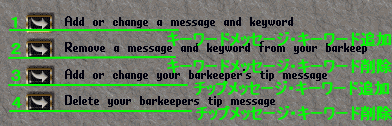
<キーワードメッセージの入力>
キーワードメッセージを入力する場合は、まず上の図の1を選択します。
3つのメッセージ欄が現れるので、そのうちの1つの欄を選択します。
メッセージ欄の選択は、下の図で言えば「→」のところを押して行います。
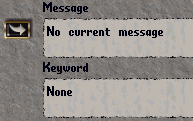
<キーワードメッセージの入力2>
メッセージ欄を選択すると、以下のようなメッセージが出ます。
まずは、「キーワードに反応するバーテンダーの言葉」を入力します。
文字の入力は、普通に喋るときと同じで、
文字を入力後エンターキーを押すことで入力が終了します。
ただし、入力出来る文字は、英数字とアルファベットだけです。
![]()
<キーワードメッセージの入力3>
文字を入力してエンターキーを押すと、以下のようなメッセージが出ます。
そして、次は、「バーテンダーを反応させるキーワード」を入力します。
文字の入力は、普通に喋るときと同じで、
文字を入力後エンターキーを押すことで入力が終了します。
ただし、入力出来る文字は、英数字とアルファベットだけです。
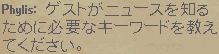
<キーワードメッセージの入力4>
文字を入力してエンターキーを押すと、以下のようなメッセージが出ます。
これでキーワードメッセージの入力は完了です。
![]()
<入力の確認>
キーワードメッセージと、キーワードが正しく入力出来ているかの確認は、
再びキーワードメッセージ入力画面を出せば分かります。
キーワードが正しく入力されていれば、キーワードメッセージ入力画面の
「No current message」、「None」になっていた部分に入力した言葉が表示されます。
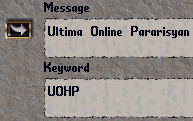
<入力の確認2>
キーワードメッセージと、キーワードが正しく入力出来ているかの確認は、
実際にバーテンダーにキーワードを喋ることでも行えます。
入力したキーワードを喋り、バーテンダーが入力したメッセージを喋れば
入力は正しく行われています。

<メッセージの削除>
メッセージが間違っているなどの理由で、
入力したものを削除する場合は、前述のメッセージタイプの選択メニューの図の「2」を選択して、
消したいメッセージ入力欄を選択すれば行えます。
| チップメッセージ |
「チップメッセージ」とは、バーテンダーにチップ(GP)を与えたときに喋るメッセージのことです。
バーテンダーへのチップの与え方は、バーテンダーにGPをドロップするだけです。
GP以外はチップとはみなされず、また、バーテンダーから買い物をしてもチップとはみなされません。
チップメッセージを聞くためにバーテンダーに与えることが出来るGPは、50GP以内です。
50を超えて支払われたGPは返却されます。
また、チップメッセージを設定していないバーテンダーにチップを与えてもチップは返却されます。
ちなみに、チップを与える金額によってメッセージが変化するようなことはありません。
<メッセージの登録方法>
バーテンダーをシングルクリック、または設定によってはShift+シングルクリックで
出てくる「コマンドメニュー」の2番目を選択すると以下のような項目が出ます。
メッセージを設定するには図の「A」を選択します。
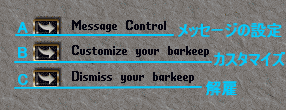
<メッセージタイプの選択>
バーテンダーのメッセージは2種類あります。
1つは、キーワードのみで喋る「キーワードメッセージ」(ノーマルメッセージ)です。
2つ目は、チップを与えることで喋る「チップメッセージ」です。
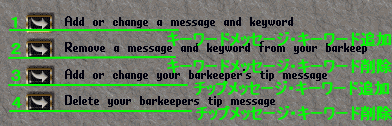
<チップメッセージの入力>
チップメッセージを入力する場合は、まず上の図の3を選択します。
1つのメッセージ欄が現れるので、それを選択します。
メッセージ欄の選択は、下の図で言えば「→」のところを押して行います。
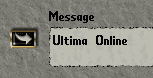
<チップメッセージの入力2>
メッセージ欄を選択すると、以下のようなメッセージが出ます。
そして、誰かにチップ(GP)を貰ったときに喋るメッセージを入力します。
文字の入力は、普通に喋るときと同じで、
文字を入力後エンターキーを押すことで入力が終了します。
ただし、入力出来る文字は、英数字とアルファベットだけです。

<チップメッセージの入力3>
文字を入力してエンターキーを押すと、以下のようなメッセージが出ます。
これでチップメッセージの入力は完了です。
![]()
<入力の確認>
チップメッセージ正しく入力出来ているかの確認は、
再びチップメッセージ入力画面を出せば分かります。
チップメッセージが正しく入力されていれば、チップメッセージ入力画面の
「No current message」になっていた部分に入力した言葉が表示されます。
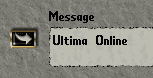
<入力の確認2>
チップメッセージが正しく入力出来ているかの確認は、
実際にバーテンダーにチップを渡すことでも行えます。
バーテンダーにチップを与えたとき、バーテンダーが入力したメッセージを喋れば
入力は正しく行われています。

<メッセージの削除>
メッセージが間違っているなどの理由で、
入力したものを削除する場合は、前述のメッセージタイプの選択メニューの図の「4」を選択して、
メッセージ入力欄を選択すれば行えます。
| その他の情報 |
◎街の酒場などにいるバーテンダーには、プレイヤーがメッセージを設定することは出来ません。
◎バーテンダーに「News」と喋ると、街の酒場などにいるバーテンダーも含めて全てのバーテンダーは、EWEの展開のヒントを喋ります。
ただし、NewsでEWEの展開のヒントを喋るのは、EWE期間のときのみです。
◎バーテンダーが動物の餌になるようなものを売っていないのは、バーテンダーが便利になり過ぎないようにするためです。
◎バーテンダーが売り上げた商品の代金は、PCベンダーのように回収することは出来ません。
◎バーテンダーのトーチ(torche)が灯火しないのは、技術上の問題があるためで、灯火しないのが仕様です。
◎バーテンダーがいる家を、そのまま他のプレイヤーに譲渡したときは、そのバーテンダーは新しい家の持ち主が操作することが出来るようになります。
◎不適切用語に対するフィルターも導入されていますが、バーテンダーに対して不適切な言葉を設定することは行ってはならず、システムサイドで調べれば、バーテンダーにどのアカウントでバーテンダーに言葉を設定したかが分かるので、もしそのようなことが行われればアカウントに罰が与えられる場合があります。